wps取消隐藏
用WPS Office进行文档、表格或演示文稿编辑时,有时会遇到某些行、列、工作表或单元格被隐藏的情况,这可能是因为误操作、保护工作表或手动设置所致,为了确保数据的完整性和可见性,需要掌握如何取消这些隐藏的内容,本文将详细介绍在WPS中取消隐藏的各种方法,包括取消隐藏行、列、工作表以及单元格的具体步骤和注意事项。
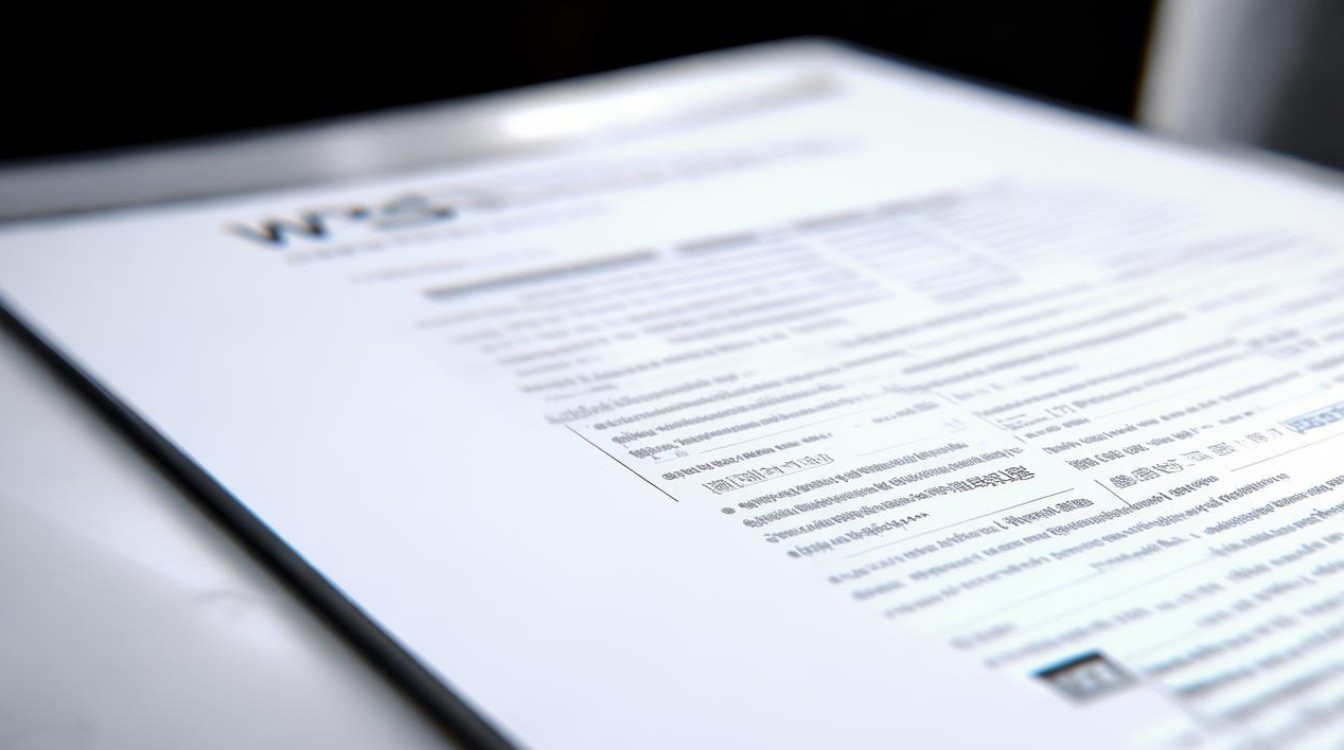
取消隐藏行或列
(一)通过右键菜单取消隐藏
- 选中区域:选择隐藏行或列前后的任意部分,如果要取消隐藏B列,可以先选中A列和C列之间的区域。
- 右键点击:在选中的区域上右键点击,弹出上下文菜单。
- 选择“取消隐藏”:在弹出的菜单中选择“取消隐藏”选项,这样,隐藏的行或列就会重新显示出来。
(二)通过菜单栏取消隐藏
- 选中区域:同样,先选中包含隐藏行或列的区域。
- 打开格式菜单:点击顶部菜单中的“开始”选项卡,在“单元格”组中找到并点击“格式”按钮。
- 选择“取消隐藏”:在下拉菜单中选择“隐藏与取消隐藏”,然后点击“取消隐藏行”或“取消隐藏列”,这种方法同样适用于行的取消隐藏。
(三)使用快捷键取消隐藏
- 选中区域:选择需要取消隐藏的行或列的前后区域。
- 按下快捷键:按下快捷键Ctrl + Shift + 0来取消隐藏选定的列,这种方法适用于快速取消隐藏,省时省力。
取消隐藏整个工作表
如果整个工作表被隐藏,可以按照以下步骤恢复:
- 右键点击工作表标签:位于底部的工作表标签上右键点击。
- 选择“取消隐藏”:在弹出的菜单中选择“取消隐藏”。
- 选择工作表名称:在弹出的对话框中选择要取消隐藏的工作表名称,点击“确定”,这样,被隐藏的工作表就会重新显示在工作簿中。
取消隐藏单元格
(一)通过设置单元格格式取消隐藏
- 选中单元格:选中需要取消隐藏的单元格。
- 右键点击:右键点击选中的单元格,选择“设置单元格格式”。
- 取消勾选“隐藏”:在弹出的“设置单元格格式”对话框中,切换到“保护”选项卡,取消勾选“隐藏”选项。
- 点击确定:完成设置后,点击“确定”按钮,注意,如果工作表被保护,需先取消保护才能进行此操作。
(二)调整单元格宽度或高度
有时,单元格内容不可见可能是因为单元格宽度或高度不够,可以通过调整单元格的宽度或高度来显示隐藏的内容,将鼠标移至列标或行号的边界处,当鼠标变为双向箭头时,拖动以调整大小。
注意事项
- 取消保护工作表:如果工作表被保护,取消隐藏前需先解除保护,可以在“审阅”选项卡中找到“撤销工作表保护”选项。
- 备份文件:在进行任何取消隐藏操作之前,建议先备份文件,以避免误操作导致数据丢失。
- 检查字体颜色和背景色:如果取消隐藏后内容仍然不可见,可能是由于字体颜色与背景色相同,可以调整字体颜色或背景色来解决此问题。
以下是一个简单的示例表格,展示了如何在WPS中取消隐藏行和列:
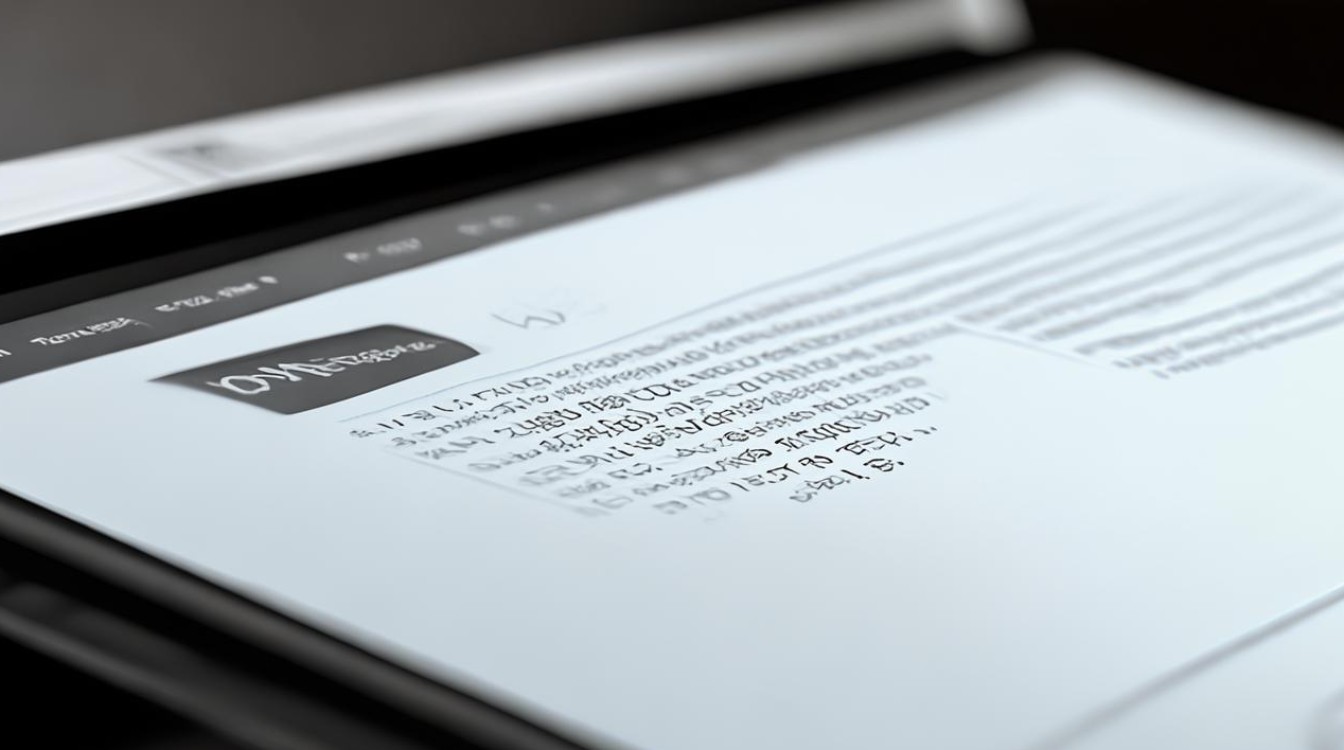
| 操作类型 | 方法说明 | 是否需要取消保护 | 是否需要调整格式 |
|---|---|---|---|
| 取消隐藏行 | 选中区域 → 右键 → 取消隐藏行 | 否 | 否 |
| 取消隐藏列 | 选中区域 → 右键 → 取消隐藏列 | 否 | 否 |
| 取消隐藏单元格 | 设置单元格格式 → 取消“隐藏” | 是 | 是 |
| 取消隐藏工作表 | 右键工作表标签 → 取消隐藏 | 否 | 否 |
通过以上方法,您可以轻松地在WPS中取消隐藏的行、列、工作表和单元格,无论是通过右键菜单、菜单栏还是快捷键,都可以快速恢复被隐藏的内容,注意在操作前备份文件,并确保工作表未被保护,以避免不必要的麻烦,希望本文能帮助您更好地管理和编辑WPS文档,提高工作效率。
FAQs
如果工作表被保护,如何取消隐藏行或列?
- 如果工作表被保护,您需要先取消工作表保护,可以在“审阅”选项卡中找到“撤销工作表保护”选项,输入密码(如果有的话),然后按照上述步骤取消隐藏行或列。
取消隐藏后,内容仍然不可见怎么办?
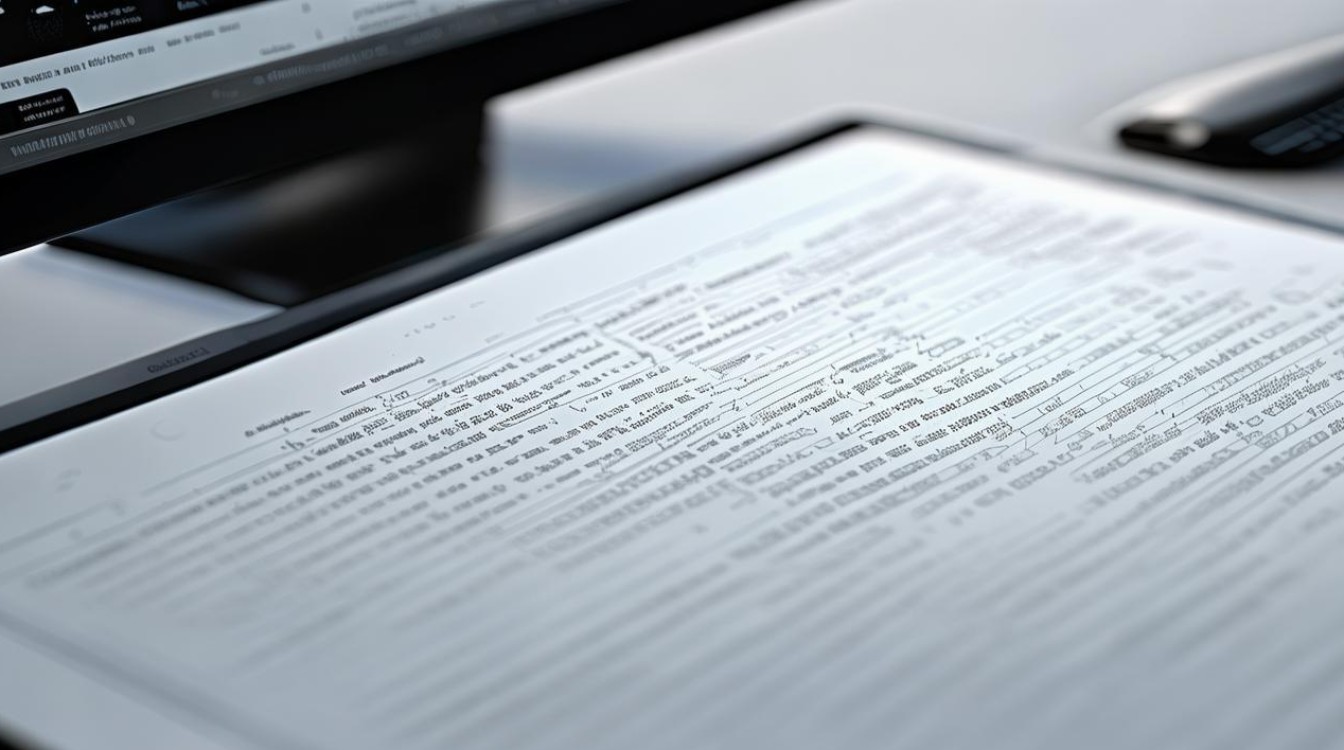
- 如果取消隐藏后内容仍然不可见,可能是由于字体颜色与背景色相同,或者单元格宽度不够,您可以调整字体颜色或背景色,或者拖动列标或行号的边界来调整单元格
版权声明:本文由 数字独教育 发布,如需转载请注明出处。













 冀ICP备2021017634号-12
冀ICP备2021017634号-12
 冀公网安备13062802000114号
冀公网安备13062802000114号